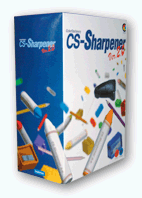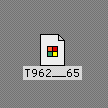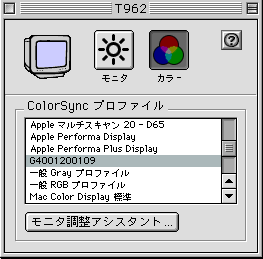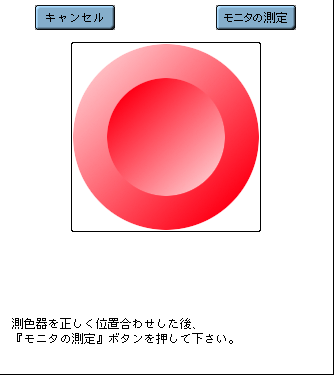|
>>> PPCSERVER2
|
|
>>> IPC2
|
|
>>> colorsyncの設定
|
|
>>> Icc
profile一覧表
|
|
>>> system
|
|
>>> CMSのためのTOOL
|
|
>>> monitorの管理
|
|
>>> scannerの管理
|
|
>>> proofの管理
|
|
>>> pressの管理
|
|
>>> インクジェット用紙
|
|
CMSに関するLINK
|
|
BBSで情報交換
|
|